|
|
|
|
|
我们在使用电脑的过程中都会产生垃圾文件,这些垃圾文件会影响到我们电脑的运行速度还会占用我们的内存,那么win11自带清理垃圾工具怎么用?下面就让本站来为用户们来仔细的介绍一下win11自带清理垃圾工具使用方法吧。 win11自带清理垃圾工具怎么用 1、首先通过开始菜单打开设置,进入其中的存储设置。  2、打开列表中的临时文件选项。 3、在其中选择不要的垃圾,点删除文件即可清理。 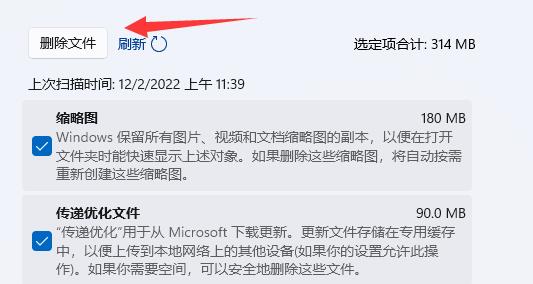 4、还可以在存储设置下找到清理建议,也可以清理掉一些很久没用的软件或文件。 以上就是win11自带清理垃圾工具怎么用?win11自带清理垃圾工具使用教程的全部内容,望能这篇win11自带清理垃圾工具怎么用?win11自带清理垃圾工具使用教程可以帮助您解决问题,能够解决大家的实际问题是软件自学网一直努力的方向和目标。 |